Heim >Backend-Entwicklung >Python-Tutorial >Teilen Sie ein beliebtes Python-Visualisierungsmodul, einfach und schnell loslegen! !
Teilen Sie ein beliebtes Python-Visualisierungsmodul, einfach und schnell loslegen! !
- WBOYWBOYWBOYWBOYWBOYWBOYWBOYWBOYWBOYWBOYWBOYWBOYWBnach vorne
- 2023-04-12 11:28:151423Durchsuche

Was ist Altair?
Altair wird als statistische Visualisierungsbibliothek bezeichnet, da es Daten durch Klassifizierung und Aggregation, Datentransformation, Dateninteraktion, grafische Zusammensetzung usw. umfassend verstehen, verstehen und analysieren kann und der Installationsprozess ebenfalls ist Ganz einfach. Es kann direkt über den Pip-Befehl wie folgt ausgeführt werden:
pip install altair pip install vega_datasets pip install altair_viewer
Wenn Sie den Conda-Paketmanager verwenden, um das Altair-Modul zu installieren, lautet der Code wie folgt:
conda install -c conda-forge altair vega_datasets
AltairInitial Experience
Versuchen wir einfach, ein Histogramm zu zeichnen. Erstellen Sie zunächst einen DataFrame-Datensatz:
df = pd.DataFrame({"brand":["iPhone","Xiaomi","HuaWei","Vivo"],
"profit(B)":[200,55,88,60]})Der nächste Schritt ist Code zum Zeichnen des Histogramms: # 🎜🎜#
import altair as alt import pandas as pd import altair_viewer chart = alt.Chart(df).mark_bar().encode(x="brand:N",y="profit(B):Q") # 展示数据,调用display()方法 altair_viewer.display(chart,inline=True)output
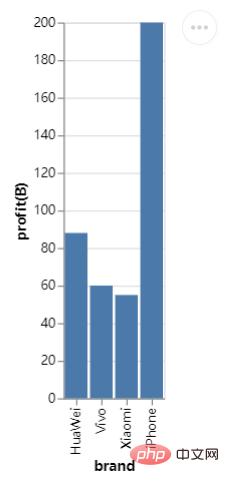
chart.save("chart.html")kann auch als JSON-Datei gespeichert werden, was vom Code her sehr ähnlich ist.
chart.save("chart.json")Natürlich können wir Dateien auch im Bildformat speichern, wie unten gezeigt:
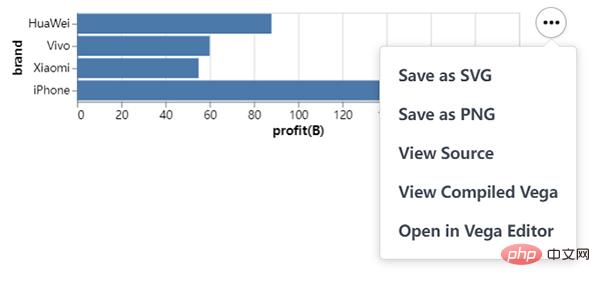 Erweiterte Funktionen von Altair #🎜 🎜#
Erweiterte Funktionen von Altair #🎜 🎜#
chart = alt.Chart(df).mark_bar().encode(x="profit(B):Q", y="brand:N")
chart.save("chart1.html")output
Gleichzeitig versuchen wir auch, ein Liniendiagramm zu zeichnen wird wie folgt aufgerufen:## 创建一组新的数据,以日期为行索引值
np.random.seed(29)
value = np.random.randn(365)
data = np.cumsum(value)
date = pd.date_range(start="20220101", end="20221231")
df = pd.DataFrame({"num": data}, index=date)
line_chart = alt.Chart(df.reset_index()).mark_line().encode(x="index:T", y="num:Q")
line_chart.save("chart2.html")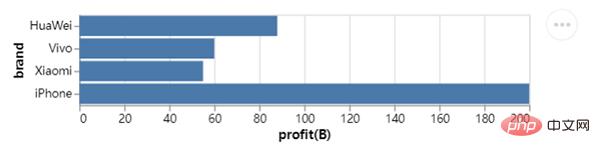 output
Wir können auch ein Gantt-Diagramm zeichnen, einen Vergleich, der normalerweise im Projektmanagement verwendet wird. Mehr , die X-Achse fügt Zeit und Datum hinzu, während die Y-Achse den Fortschritt des Projekts darstellt. Der Code lautet wie folgt:
output
Wir können auch ein Gantt-Diagramm zeichnen, einen Vergleich, der normalerweise im Projektmanagement verwendet wird. Mehr , die X-Achse fügt Zeit und Datum hinzu, während die Y-Achse den Fortschritt des Projekts darstellt. Der Code lautet wie folgt: project = [{"project": "Proj1", "start_time": "2022-01-16", "end_time": "2022-03-20"},
{"project": "Proj2", "start_time": "2022-04-12", "end_time": "2022-11-20"},
......
]
df = alt.Data(values=project)
chart = alt.Chart(df).mark_bar().encode(
alt.X("start_time:T",
axis=alt.Axis(format="%x",
formatType="time",
tickCount=3),
scale=alt.Scale(domain=[alt.DateTime(year=2022, month=1, date=1),
alt.DateTime(year=2022, month=12, date=1)])),
alt.X2("end_time:T"),
alt.Y("project:N", axis=alt.Axis(labelAlign="left",
labelFontSize=15,
labelOffset=0,
labelPadding=50)),
color=alt.Color("project:N", legend=alt.Legend(labelFontSize=12,
symbolOpacity=0.7,
titleFontSize=15)))
chart.save("chart_gantt.html")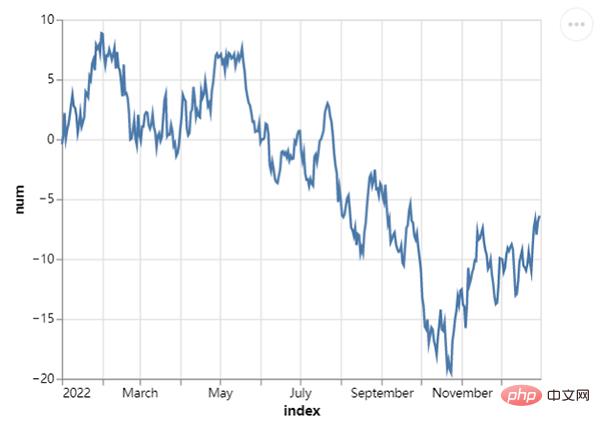 output
#🎜🎜 #
output
#🎜🎜 #Auf dem Bild oben können wir mehrere Projekte sehen, an denen das Team arbeitet. Natürlich ist auch die Zeitspanne der verschiedenen Projekte unterschiedlich Das Diagramm sieht sehr intuitiv aus.
Als nächstes zeichnen wir das Streudiagramm und rufen die Methode mark_circle() auf. Der Code lautet wie folgt: 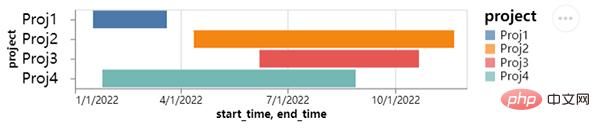
df = data.cars()
## 筛选出地区是“USA”也就是美国的乘用车数据
df_1 = alt.Chart(df).transform_filter(
alt.datum.Origin == "USA"
)
df = data.cars()
df_1 = alt.Chart(df).transform_filter(
alt.datum.Origin == "USA"
)
chart = df_1.mark_circle().encode(
alt.X("Horsepower:Q"),
alt.Y("Miles_per_Gallon:Q")
)
chart.save("chart_dots.html")output#🎜🎜 #Natürlich können wir es weiter optimieren, um das Diagramm schöner zu machen und einige Farben hinzuzufügen. Der Code lautet wie folgt: chart = df_1.mark_circle(color=alt.RadialGradient("radial",[alt.GradientStop("white", 0.0),
alt.GradientStop("red", 1.0)]),
size=160).encode(
alt.X("Horsepower:Q", scale=alt.Scale(zero=False,padding=20)),
alt.Y("Miles_per_Gallon:Q", scale=alt.Scale(zero=False,padding=20))
)output#🎜🎜 #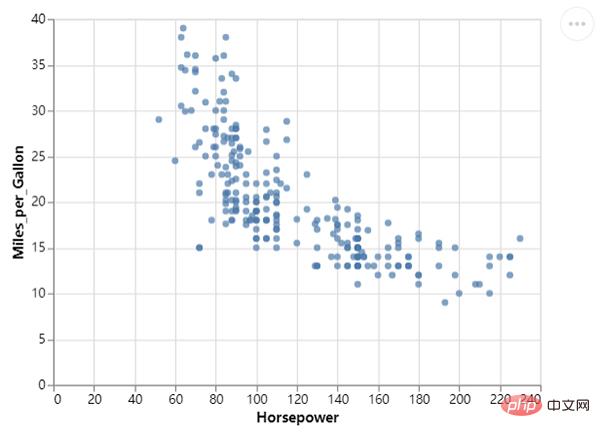
Wir ändern die Größe der Streupunkte. Die Größen der verschiedenen Streupunkte stellen unterschiedliche Werte dar. Der Code lautet wie folgt:
chart = df_1.mark_circle(color=alt.RadialGradient("radial",[alt.GradientStop("white", 0.0),
alt.GradientStop("red", 1.0)]),
size=160).encode(
alt.X("Horsepower:Q", scale=alt.Scale(zero=False, padding=20)),
alt.Y("Miles_per_Gallon:Q", scale=alt.Scale(zero=False, padding=20)),
size="Acceleration:Q"
)output#🎜 🎜##🎜 🎜#
Das obige ist der detaillierte Inhalt vonTeilen Sie ein beliebtes Python-Visualisierungsmodul, einfach und schnell loslegen! !. Für weitere Informationen folgen Sie bitte anderen verwandten Artikeln auf der PHP chinesischen Website!

